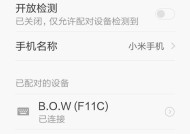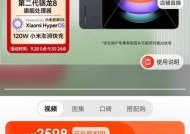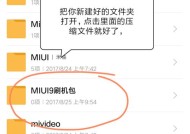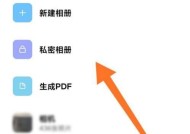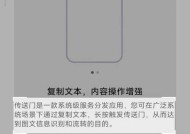小米键盘单手模式如何开启?
- 生活知识
- 2025-07-29
- 8
- 更新:2025-07-08 03:12:05
在当今社会,智能手机已成为我们生活中的重要组成部分,它在便携性和多功能性上不断满足我们的需求。小米手机作为市场上受欢迎的品牌之一,其人性化的功能设计尤其受到用户的喜爱。小米键盘的单手模式就是为那些在狭小空间或者单手操作时提供便利的贴心功能。如果你还不清楚如何开启小米键盘的单手模式,这篇文章将为你详细解答。
什么是小米键盘单手模式?
小米键盘的单手模式是小米系统中预置的智能输入法的一个功能,它允许用户在使用键盘输入文字时,将键盘界面调整到屏幕的左侧或右侧,以便于单手操作。这个模式特别适合在无法同时使用双手进行操作的场景中使用,比如坐在单人沙发上,或者在公交、地铁等移动环境中。
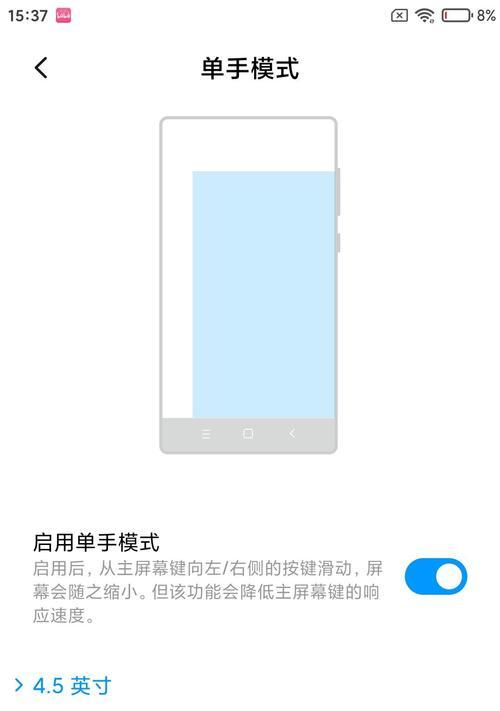
如何开启小米键盘单手模式?
开启单手模式的操作步骤简单明了,下面将按照流程介绍如何开启小米键盘的单手模式。
第一步:找到设置入口
在小米手机上找到并打开“设置”应用。
第二步:进入语言和输入法设置
在设置菜单中,下拉找到“语言和输入法”选项并点击进入。
第三步:选择小米键盘设置
在“语言和输入法”设置中,你会看到当前启用的键盘设置,找到并点击“小米键盘”进入其设置界面。
第四步:启用单手模式功能
在小米键盘的设置界面中,你可以看到“单手模式”这一选项,将其开关打开即可启用单手模式。
第五步:选择单手模式的方向
开启单手模式后,你可以选择键盘移动的方向,即向左或向右,根据你的使用习惯进行选择。
第六步:开始使用单手模式
一切设置完成后,你可以尝试使用小米键盘进行文字输入,此时键盘应该会根据你的设定出现在屏幕的一侧。
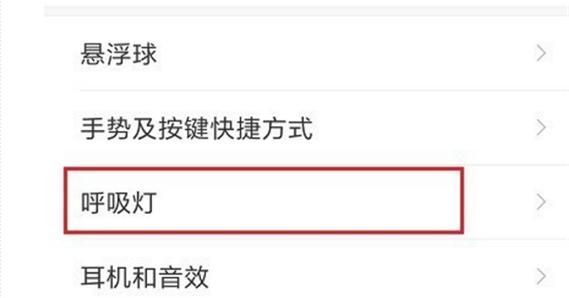
小米键盘单手模式使用技巧
为了更好地使用小米键盘的单手模式,以下是一些实用的技巧:
调整键盘大小:你可以根据自己的手型大小,调整键盘的大小,使其更适合单手操作。
使用悬浮球:在悬浮球菜单中,你可以快速开启单手模式。
快捷手势:部分小米手机支持通过滑动手势快速打开单手模式。
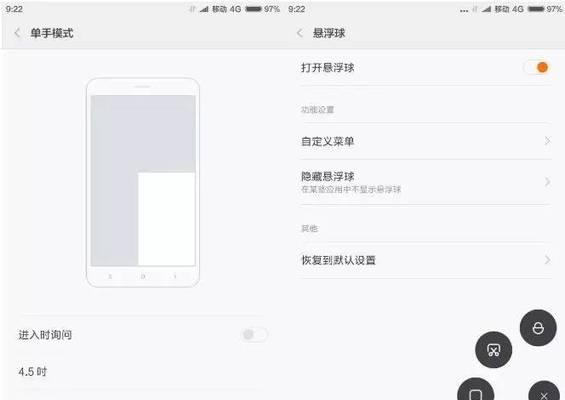
常见问题解答
Q:小米键盘单手模式不能使用怎么办?
如果遇到单手模式无法使用的情况,可以尝试重启手机或者重新安装小米键盘应用。如果问题依然存在,建议联系小米客服或者前往小米社区寻求帮助。
Q:开启单手模式会影响输入速度吗?
开启单手模式后,由于键盘面积变小,可能会对快速输入造成一定影响。不过,小米键盘设计时已经考虑到这一点,它提供了预测和自动修正功能,帮助你更快更准确地完成输入。
Q:如何关闭小米键盘单手模式?
关闭单手模式也非常简单,只需返回到单手模式设置界面,将开关关闭即可。
通过以上步骤,你已成功了解如何在小米手机上开启和使用单手模式。小米键盘的单手模式,不仅让单手操作变得轻而易举,而且也体现了小米科技以人为本的设计理念。希望本文对你的操作有所帮助,让你在任何场合都能够轻松便捷地使用小米手机进行沟通交流。